Функцията "Програми по подразбиране" в Windows Vista - софтуер
Гледайки през Windows Vista поради неопределения името на този инструмент, можете просто да пропуснете - Програми по подразбиране (Програми по подразбиране). Можем да предположим, че той е подобен на сладки и безобидни инструмент Set Програма Достъп и настройки (Програми по подразбиране) в Windows XP. Този инструмент е добавен към SP1 етап с мисията на предотвратяването на антиконкурентни практики от Microsoft в Windows потребителите лесно да идентифицират софтуер на трети страни за браузъра, електронна поща, мигновени съобщения, както и програмата за възпроизвеждане на носители като програма по подразбиране.
Стартиране на достъп и Defaults програма
Тук ще намерите инструмента Програми по подразбиране (Програми по подразбиране) някъде в средната част на всички програми (Всички програми) от менюто Start. Когато го стартирате, както е показано на фигура 1, ще видите, че има четири връзки, които можете да използвате, за да изберете как Windows Vista ще работи с програми по четири различни начина:
- Вашите програми по подразбиране (Задайте вашите програми по подразбиране);
- тип файл асоциации (Associate файлов тип или протокол специфични програми);
- настройки за автоматично изпълнение (Настройка за стартиране параметри);
- програми на компютъра по подразбиране (Настройване Програма Достъп и настройки по подразбиране).
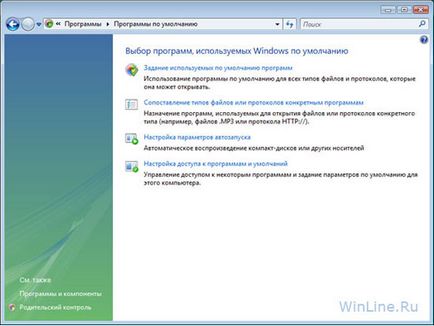
Фигура 1. Инструмент Програми по подразбиране (Програми по подразбиране) предоставя четири начина за конфигуриране на настройките на програмата по подразбиране.
програми по подразбиране
Когато изберете си по подразбиране програми (Задайте вашите програми по подразбиране), ще видите прозорец, съдържащ всички програми, които Vista счита приложения по подразбиране, или твърдят, че титлата за браузъри, клиенти за електронна поща, мигновени съобщения и софтуер за възпроизвеждане на носители. Ако изберете програма на трета страна, като например Opera, който ще се конкурира с Internet Explorer. Вие ще имате възможност да изберете тази програма по подразбиране, както е показано на фигура 2.
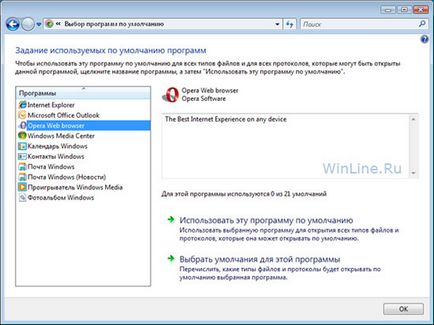
Фигура 2. Когато инсталирате програма на трета страна, можете да я изберете в профила си в kachestveprogrammy по подразбиране.
Както можете да видите, това е много подобен на Програма Достъп Set и настройки (Програми по подразбиране) в Windows XP. обаче има една съществена разлика. Всички промени, направени в тази част на Програми по подразбиране на инструмента (Програми по подразбиране) се прилагат само към профила си на друг компютър тя не засяга потребители.
Свързване на файловия тип или протокол специфични програми
Промяна на типа на съвпадение файл в Windows XP не е лесна задача, тъй като ще трябва да се справят с всички контроли за типовете раздела Файл (типове файлове) диалоговия прозорец Folder Options (папка). Въпреки това, промяната в сравнение с типа на файла в полето свърже тип файл или протокол с конкретна програма (Associate файлов тип или протокол специфични програми), както е показано на фигура 3 е всъщност доста проста.
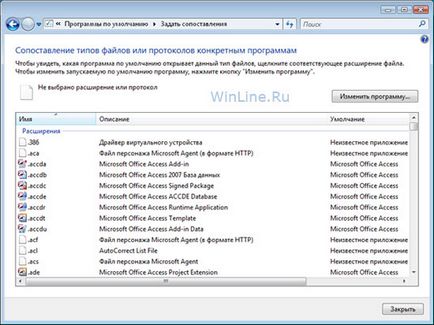
Фигура 3. конфигурация сдружения от типа на файла в Vista - една проста задача.
Всичко, което трябва да се направи - е да изберете разширението на файла и кликнете върху бутона Промяна на програмата (Промяна на програмата). След това, през Отваряне с диалогов прозорец (за избор на програма), както е показано на фигура 4, просто изберете програмата.
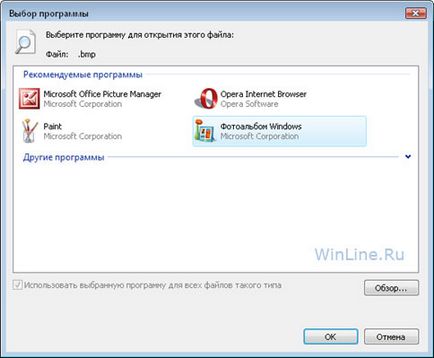
Фигура 4: Dialog Open С (за избор на програма) ще ви покаже всички програми, за определен тип файл.
стартиране на настройките
Когато поставите CD, USB флаш памет или друг преносим носител, се задейства автоматично изпълнение (Autorun) и веднага ви пита кое приложение да се използва за отваряне на файлове от медиите. Ако кликнете върху т промените настройките за автоматично изпълнение (настройката по стартиране параметри), ще видите на екрана е показано на фигура 5, където можете да изберете програмите, които искате да започнете да използвате функцията за автоматично стартиране, когато поставите устройството или диска. Можете дори напълно да деактивирате функцията AutoRun, ако желаете.
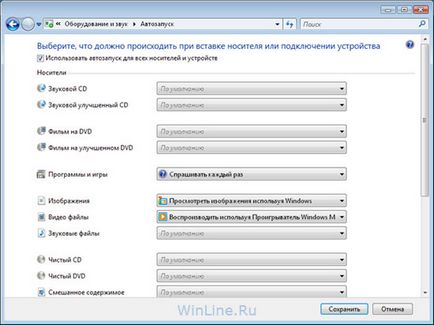
Фигура 5. едно място за всички настройки при стартиране - добро допълнение.
Настройка на програмата за достъп и използване на компютри по подразбиране
Когато изберете стойности по подразбиране на програмата за достъп и използване на компютри (настройка Програма Достъп и настройки по подразбиране), ще попаднете на профил контрол диалогов прозорец потребител (UAC), и съответно ще трябва да се отговори правилно. След като го направите, ще видите по подразбиране прозореца Set Програма Достъп и използване на компютри (Set Програма Достъп и настройки по подразбиране), както е показано на фигура 6. Както можете да видите, интерфейсът й инструмент конфигурация са идентични Set Програма Достъп и настройки по подразбиране (Choice програми по подразбиране) в Windows XP. И също така, както и в XP, там настройки важат за всички потребители на компютъра.

Фигура 6. Тази част на инструмент по подразбиране програми (Програми по подразбиране) на изглежда и работи по същия начин, както в Windows XP.
заключение
Сега, че знаете всичко за възможностите на инструмента по подразбиране програми (Програми по подразбиране) в Windows Vista. Вие ще бъдете в състояние да се възползват напълно от всички, които тя предлага.